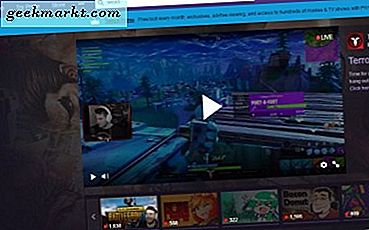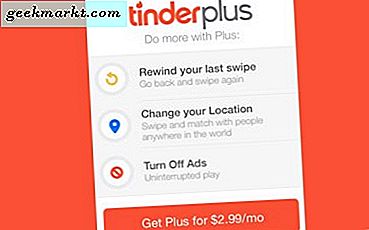Som med någon elektronisk apparat behöver du ibland ta bort saker. Detsamma gäller om du är en Xbox One-ägare. Vad menar vi? Din hårddisk i Xbox One kan bli fylld med föremål. Dessa objekt tar upp utrymme och resurser som behövs för att hålla sakerna på ett smidigt sätt.
Det första du försöker om du har märkt längre belastningstider eller förlust av pep på din Xbox One gör en återställning. Oroa dig inte det här är inte en svår uppgift. Det är ganska enkelt. Så du borde inte förlora någonting i processen.
Låt oss titta på sätt att rensa cachen på din Xbox One.
Hård återställ din Xbox One
Du kanske vill göra en hård återställning på din Xbox One om du nyligen har uppdaterat eller haft strömavbrott och saker hänger på. Kanske är ett spel fast på en laddningsskärm eller du har inloggningsfrågor.
- Håll strömbrytaren nere på din Xbox One-konsol i 10 sekunder medan den är på.
- Sedan stängs din Xbox One ned.
- När den är helt avstängd, tryck bara på strömbrytaren igen och din Xbox One-konsol slås på igen.
Efter återställningen förbli dina filer och data intakta, men cachen har blivit raderad.
Koppla ur din Xbox One
Ett annat sätt att rensa cacheminnet och återställa strömförsörjningen på din Xbox One är att koppla bort den.
- Kör ner din Xbox One-konsol med antingen strömbrytaren på framsidan av konsolen eller med din Xbox One-kontroller.
- Koppla ur nätsladden från din Xbox en i minst 10 sekunder. Det är viktigt att följa 10-sekunders regeln så att strömförsörjningen också återställs tillsammans med din Xbox One-konsol.
- Efter att ha väntat i 10 sekunder ska du ansluta nätsladden till baksidan av din Xbox One.
- Starta sedan om din Xbox One med strömbrytaren på framsidan av konsolen eller med din Xbox One-kontroller.
Så nu har du återställt strömförsörjningen på din Xbox One och raderat cacheminnet också.
Använd din Xbox One Controller
För att starta om din Xbox One med din kontroller var allt du borde göra.
- Tryck på X-knappen på din Xbox One-kontroller och använd sedan vänster pinne för att gå ner till inställningarna, vilket är kugghjulsikonet längst ner till vänster på skärmen.
- Välj sedan inställningar med A-knappen på din Xbox One-kontroller.
- Använd vänster pinne på din kontroller igen för att gå ner för att starta om konsolen och tryck på A igen för att välja den.
- Flytta styrenhetens vänstra pinne för att markera Starta om och tryck på A-knappen. Din Xbox One Console startar om nu.
- Den gröna Xbox One-skärmen med den vita logotypen visas när konsolen startas om. Det tar några sekunder och du kommer då att bli inloggad på din Xbox One och du kommer att landa på startskärmen på konsolen.
Så, du kan nu återställa din Xbox One-konsol och rensa cacheminnet. Du kan också återställa strömförsörjningen ansluten till din Xbox One också.
Det här är väldigt användbart om din Xbox-spelare börjar hänga på skärmar på spelbelastningen eller på annat sätt. Det är också ett bra sätt att hantera alla objekt som filer och data som lagras i din Xbox One cache för att återfå vissa resurser och få bättre prestanda ur konsolen.